L’accesso a PlayStation Network non è riuscito ma la connessione Internet è riuscita
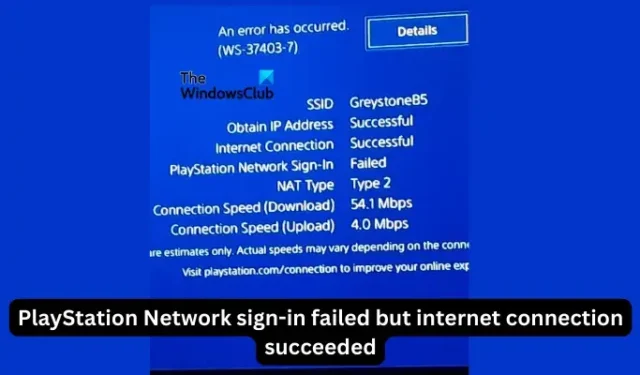
Alcuni giocatori riscontrano uno strano problema quando avviano la PS4 o la PS5. Ad esempio, se l’accesso a PlayStation Network non è riuscito ma la connessione a Internet è riuscita, questa guida fa al caso tuo. L’errore si verifica quando inserisci i dettagli di accesso, ma non puoi andare oltre e nemmeno partecipare a una chat di PS Party.
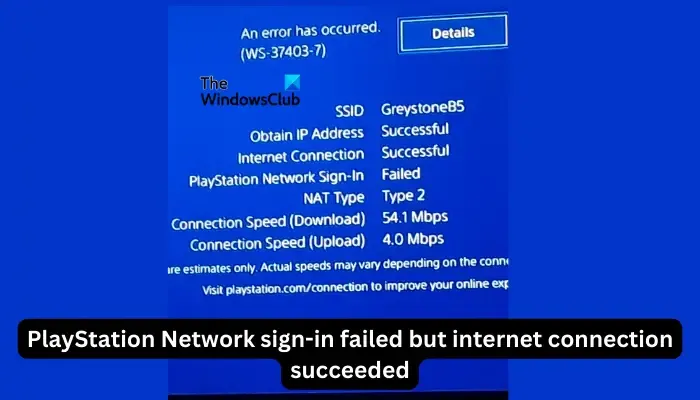
Ricevi il messaggio di errore “Si è verificato un errore” e accanto all’accesso a PlayStation Network viene indicato “‘. Altri parametri come Ottieni indirizzo IP, Connessione Internet e Velocità di connessione hanno esito positivo. Quindi quale potrebbe essere il problema qui? Ti fornirò soluzioni operative per risolvere il problema nel più breve tempo possibile.Non riuscito
Perché il mio accesso a PlayStation Network risulta non riuscito?
I motivi del mancato accesso su PlayStation Network potrebbero provenire dal server PlayStation o dalla fine del tuo account. Il server PlayStation potrebbe essere inattivo, il tuo indirizzo IP potrebbe essere cambiato o hai perso qualcosa nei tuoi dettagli di accesso. Inoltre, il tuo ISP potrebbe avere un problema con i server PlayStation di Sony, che devi contattarli per risolvere. Non possiamo escludere la possibilità di un problema tecnico temporaneo con la tua console, router o server. Vediamo ora diversi modi per risolvere questi problemi.
Risolto il problema con l’accesso a PlayStation Network non riuscito ma la connessione Internet riuscita
Se l’accesso su PlayStation Network non è riuscito ma la connessione Internet è riuscita, i nostri esperti di risoluzione dei problemi consigliano le seguenti soluzioni:
- Eseguire i passaggi preliminari
- Verifica il tuo ID di accesso
- Aggiorna il software di sistema
- Modifica le impostazioni DNS
- Controlla il tuo conto on-line
- Reimposta la tua password o il tuo account PSN
Vediamo queste soluzioni una per una.
1] Eseguire i passaggi preliminari

Alcuni problemi temporanei possono essere risolti eseguendo semplici passaggi che hanno funzionato per alcuni utenti. Prova i seguenti passaggi prima di procedere con la soluzione avanzata:
- Riavvia la console e il router. Questo passaggio funziona per gli utenti se la causa dell’errore è un bug o un problema tecnico temporaneo sui tuoi dispositivi o server PlayStation. Per riavviare la console, premi il pulsante PS, seleziona Alimentazione e quindi seleziona Riavvia PS5 o Riavvia PS4.
- Controlla lo stato del server PSN. Se il server PSN presenta un problema, riceverai l’errore di accesso non riuscito. Per verificare lo stato del server, vai alla pagina ufficiale dello stato del servizio PSN, inserisci la tua regione e controlla se c’è qualcosa che non funziona dal loro punto di vista. In tal caso, attendi finché non risolvono il problema e prova ad accedere di nuovo.
- Esci e accedi di nuovo. Vai alla tua immagine del profilo o al tuo avatar e seleziona Esci. Successivamente, accedi nuovamente al tuo account e controlla se l’errore viene ancora visualizzato.
- Informa il tuo ISP. A volte, l’ISP potrebbe avere un problema con i server PlayStation. Contattali e chiedi se è così. Tuttavia, questo può essere un problema temporaneo o l’ISP può risolverlo direttamente.
Se i passaggi preliminari non funzionano, prova gli altri passaggi seguenti.
2] Verifica il tuo ID di accesso
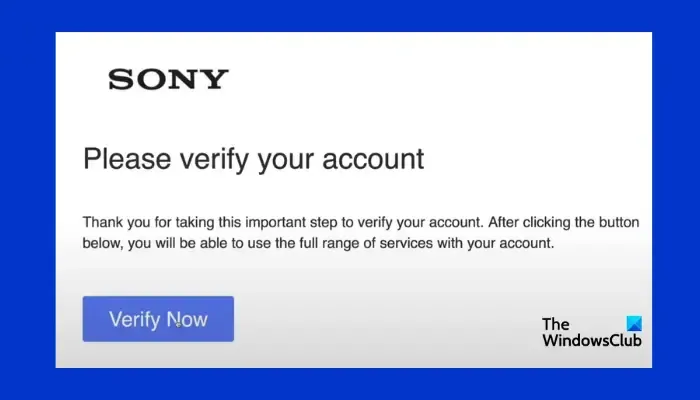
Se il tuo account è nuovo o ti sei registrato qualche tempo fa, PlayStation invia un’e-mail di verifica al tuo indirizzo e-mail. Se provi ad accedere prima di verificare l’ID di accesso, riscontrerai problemi di accesso. Apri la tua email, controlla l’email di verifica e fai clic sul collegamento indicato.
3] Aggiorna il software di sistema

Quando aggiorni PS4 o PS5, ti assicuri che i problemi presenti nella versione precedente siano stati risolti. Per aggiornare il software di sistema PlayStation, procedi come segue:
- Vai alla sezione Impostazioni e fai clic su Sistema.
- Successivamente, seleziona Aggiornamento software di sistema e Impostazioni.
- Seleziona Aggiorna software di sistema, quindi fai clic su Aggiorna tramite Internet
- Infine, seleziona Aggiorna ora e attendi il completamento del processo.
4] Modifica le impostazioni DNS

Se il tuo indirizzo IP è bloccato, verrà visualizzato il problema di accesso alla rete Playstation non riuscito ma connessione a Internet riuscita. Il modo migliore per sbloccare l’indirizzo IP è modificare le impostazioni DNS.
Per farlo, vai alla sezione Impostazioni, seleziona Rete, quindi fare clic su Impostazione connessione Internet. Seleziona Utilizza WiFi per connetterti alla rete WiFi, quindi seleziona Personalizzato.
Scegli il WiFi che preferisci e poi cambia l’indirizzo IP in Automatico. Successivamente, accanto a Nome host DHCP, seleziona Non specificare.
Nelle Impostazioni DNS, seleziona Manuale e inserisci il DNS di Google come 8.8.8.8 per continuare.Avanti per DNS secondario. Fai clic su 8.8.4.4 per DNS primario e
Nelle Impostazioni MTU, seleziona Manuale e modifica il valore in 1456. Quando vedi la sezione Server proxy, seleziona Non utilizzare e infine seleziona Verifica connessione Internet.
Dopo il test, torna indietro e prova ad accedere nuovamente a PSN.
5] Controlla il tuo account online
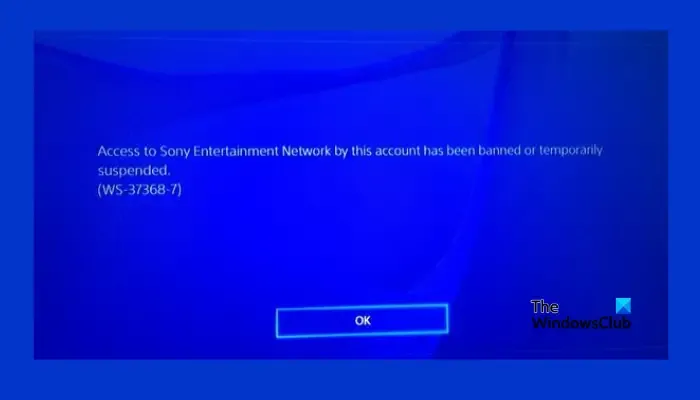
Il tuo account potrebbe essere sospeso per aver violato determinati termini e condizioni. In tal caso, non puoi accedere correttamente al tuo account. Prova ad accedere a Gestione account sul sito ufficiale. Puoi anche consultare l’e-mail di sospensione per maggiori dettagli o contattare il team di supporto.
6] Reimposta la tua password o il tuo account PSN
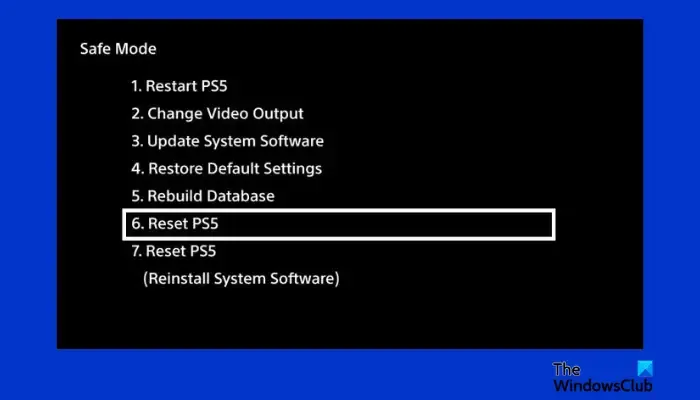
Alcuni utenti hanno risolto l’errore di accesso non riuscito a PlayStation Network reimpostando le proprie password. Anche se ritieni di aver inserito i dettagli corretti, vai a Gestione account online e seleziona Problemi di accesso e segui ulteriori semplici istruzioni visualizzate sullo schermo. Dovresti ricevere un’e-mail per reimpostare la password.Reimposta password. Seleziona
Se funziona, ripristina le impostazioni predefinite della tua PS4 o PS5. Dato che non puoi accedere al tuo account, devi reimpostare la tua PS mentre sei in modalità provvisoria. Per fare ciò, premi a lungo il pulsante di accensione PS finché non senti due segnali acustici. Attendi un minuto e premi a lungo lo stesso pulsante finché non senti gli stessi due segnali acustici.
Una volta in modalità provvisoria, seleziona l’opzione numero 7 ovvero Ripristina PS5< a i=4> o Ripristina PS4. Riceverai un messaggio che ti chiederà se sei sicuro di voler continuare. Seleziona Sì per inizializzare il ripristino.
Per ora è tutto. Speriamo che qualcosa qui funzioni per te.
Posso recuperare il mio account PSN senza e-mail?
È difficile recuperare il tuo account PlayStation Network se non riesci ad accedere all’ID e-mail registrato con il tuo account. Ti invitiamo tuttavia a contattare il team di supporto PS. Potrebbero gestire il tuo caso in modo diverso e recuperare il tuo account, ma non possiamo garantire.



Lascia un commento